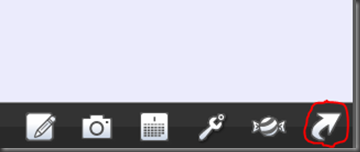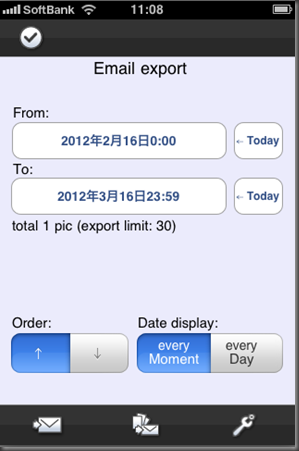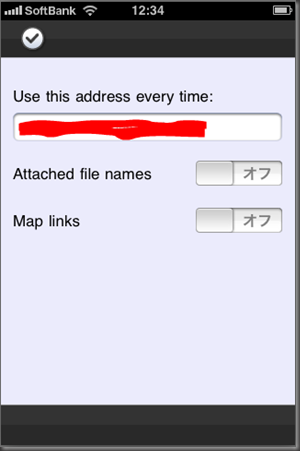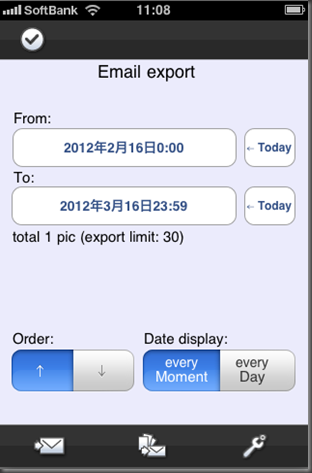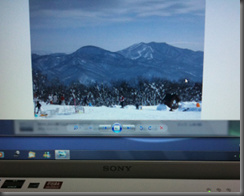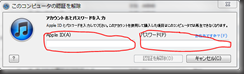パソコンでGoogleニュースを見ていたら突然画面いっぱいに下記のようなメッセージが表示された。何らかのエラーメッセージなのだろうと思う。
A problem has been detecated and windows has been shut down to prevent damage to your computer.
A clock interrupt was not received on a secondary processor within the allocated time interval.
If this is the first time you’ve seen this stop error screen.
restart your computer .If this screen appears again, follow these steps:
check to make sure any new hardware is properly instarlled.
If this is a new installation, ask your hardware or software manufacturer for any windows updateds you might need.
If problems continue, disable or remove any newly installed hardware or software. Disable BIOS memory options such as caching or shadowing.
If you need to use Safe Mode to remove or disable components, restart your computer, press F8 to select adovanced startup options, and then select safe MODE.
Technical information:
***STOP: 0×00000101(0×0000000000000061、0×0000000000000000、0×FFFFF880009E9180、0×0000000000000001)
Collecting date for crash dump …
Initializing disk for crash dump …
Begining dump of physical memory.
Dumping physical memory to disk: 100
Physical memory dump complete.
Contact your system admin or technical support group for further assistance.
ちんぷんかんぷんなので、Google翻訳で訳してもらった。
問題が検出されましたし、Windowsをお使いのコンピュータへの損傷を防ぐためにシャットダウンされました。
クロック割り込みが割り当てられた時間間隔内のセカンダリプロセッサ上で受信されませんでした
これが初めての場合は、このストップエラー画面を見てきました。
コンピュータを再起動してこの画面が再び表示される場合は、次の手順に従います。
任意の新しいハードウェアが正しくinstarlledされているかを確認してください。
これが新しいインストールである場合は、必要なあらゆるwindows updatedsは、ハードウェアまたはソフトウェアの製造元にお問い合わせください。
問題が続く場合は、無効にしたり、任意の新しくインストールされたハードウェアまたはソフトウェアを削除します。キャッシュまたはシャドウ処理などのBIOSメモリオプションを無効にします
あなたのコンピュータを削除または無効のコンポーネントを再起動するセーフモードを使用する必要がある場合は、F8キーは、高度なスタートアップオプションを選択するために押して、セーフモードを選択します。
技術情報:
***STOP: 0×00000101(0×0000000000000061、0×0000000000000000、0×FFFFF880009E9180、0×0000000000000001)
クラッシュダンプの日付を収集...
クラッシュダンプ用のディスクを初期化中...
物理メモリのダンプを始まりだ。
100:ディスクへの物理メモリをダンプする
物理メモリのダンプが完了します。
さらなる支援については、システム管理者またはテクニカルサポートグループに連絡してください。
せっかく訳してもらったが、よくわからず。
おそらく、システム上で問題が起こり、壊れそうになったのでWindowsをシャットダウンしたってこと?
二度とこの様なことが起こらないことを祈る